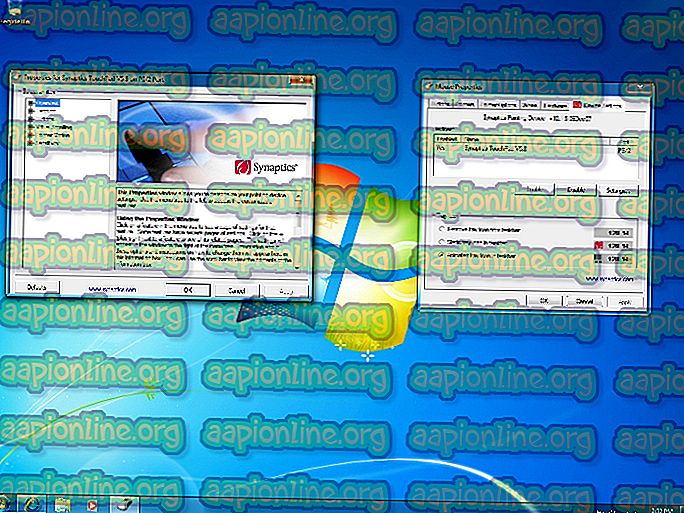Как да записвате глас на MacOS
За тези от вас, които искат да запишат свой собствен глас на вашия Mac или някои прости звукови ефекти, тук можете да намерите как да го направите. Не е необходимо да инсталирате конкретно приложение. macOS (или Mac OS X) предоставят вградени приложения, които можете да използвате за тази цел.
Записване на глас на Mac с помощта на QuickTime Player
Освен типичното използване на QuickTime за консумация на видео съдържание, то може да се използва и за запис на звуци или гласове. QuickTime може да използва вградения или външния ви микрофон като устройство за въвеждане и да записва записите във m4a файлове. Ето всички обяснени стъпки.
Забележка: Преди да извършите някоя от следните стъпки, уверете се, че имате вграден микрофон или външен микрофон, свързан към вашия Mac.
- Първо стартирайте QuickTime Player (Можете да го намерите в папката Applications).
- Сега кликнете върху менюто File и изберете New Audio Record.

- След като видите прозореца за аудио запис, щракнете върху червения бутон (запис), за да започнете да записвате аудио входа от вашия микрофон.

- Когато приключите, просто щракнете върху същия бутон и записът ще спре.
- За да запазите записа, отидете в менюто Файл и изберете Запиши.
- В следващия прозорец въведете името на записа и мястото, където искате да го запишете.

- Кликнете върху Запазване и сте готови.
QuickTime автоматично записва записа във висококачествен компресиран аудио файл (m4a). Този тип файл е широко разпознат. Възпроизвеждате го в iTunes, Windows PC, iPhone или iPhone устройства. Ако се притеснявате колко аудио можете да запишете, не бива да бъдете. Няма ограничение (различно от капацитета ви за съхранение), което да спре записа ви в определен момент. Просто се уверете, че имате достатъчно място на вашия Mac и можете да записвате часове аудио.
Записване на глас на Mac с помощта на Garageband
Garageband е друго вградено приложение за macOS (и Mac OS X), което можете да използвате за запис на аудио на вашия Mac. Той е по-професионален в сравнение с QuickTime Player и предлага множество опции. Можете също да запазвате файлове в Garageband в различни формати. Ако обаче искате да запишете глас, ето как да направите това.
Забележка: Преди да извършите някоя от следните стъпки, уверете се, че имате вграден микрофон или външен микрофон, свързан към вашия Mac.
- Стартиране на Garageband (Можете да го намерите в папката Applications).
- Изберете Предпочитания от главното меню.
- Сега щракнете върху раздела Audio / MIDI, щракнете върху падащото меню до аудио вход и изберете Line In, ако имате външен микрофон или Line In, ако използвате вграден микрофон.

- След това щракнете върху бутона Добавяне на проследяване (+), разположен в долния ляв ъгъл на приложението. (Или кликнете върху Track и изберете New Track от менюто).

- Щракнете върху опцията за песен Real Instrument. И след това щракнете върху Създаване.
- Плъзнете плъзгача в долната част, за да регулирате нивото на запис според вашите желания. След това опитайте да говорите в микрофона. Проверете нивата (те трябва да се движат), за да се уверите, че звукът ви се улавя.

- Поставете бялото възпроизвеждане до точката на времевата линия, където искате да започне записът ви.

- Сега щракнете върху бутона Запис и записът е стартиран.
- За да спрете записа, натиснете същия (бутон за запис), който сте щракнали, когато стартирате записа.
- За да запазите записа, щракнете върху менюто Файл и изберете Запазване като.

- Наименувайте вашия файл и изберете местоположението за запис, както и формата на файла за записа.
- След като сте готови, щракнете върху Запиши и сте готови записът ви да бъде възпроизведен.
Кажете ни в секцията за коментари, ако това работи за вас.